
〈この記事の内容〉
HP Z220 Workstation
- ヤフオクよりジャンク品として入手(即決価格2,940円)
- CPU、メモリ、ストレージなし
- ケース内にマザーボード、CPUクーラー、電源、ケーブル完備

完動品にするための追加手配パーツ
- CPU:Xeon E3-1220V2(ヤフオク即決価格1,400円で入手)
- メモリ:Crucial PC3-12800 DDR3-1600 8GB(ヤフオク即決価格2,640円で入手)
- ストレージ:シリコンパワー SSD 128GB(Amazonから2,780円で購入)
- オウルテック 2.5インチHDD/SSD用→3.5インチサイズ変換ブラケットは手持ち品を利用
- 電源コード:手持ち品を利用

完動品にするために使った費用
| アイテム | 金額 | 備考 |
|---|---|---|
| Z220ジャンク品 | 2,940円 | |
| CPU | 1,400円 | |
| メモリ | 2,640円 | |
| ストレージ | 2,780円 | |
| ブラケット | 398円 | |
| グラボ | 800円 | ヤフオク購入実績価格 |
| 合計金額 | 10,958円 |
パーツの組み込み
- 初歩的すぎることだがデバイスをソケットに装着する方向を確認する
CPU基板の三角マークの位置をマザーボードの三角マークの位置に合わせる - CPUソケット規格は「LGA1155」
- 放熱効果を高めるため、シリコングリスをしっかり塗る
- メモリの装着位置を確認
4GB+4GBの2枚構成ではDIMM1とDIMM3の何れも黒のソケットに装着
とりあえず電源を入れてみる
CPUが動作すること、メモリを認識すること、何れも中古なので先ず初めに確認しておきたい。電源入れるとスイッチのランプが赤色点滅、ビープ断続音が・・・
少し心配になるが、何度やっても同じで、ビープ断続音は6回でサイクルになっているようなので、なにか意味があるのでは?
落ち着いてネットから資料を検索。
「メンテナンスおよびサービスガイド」という資料が見つかった。
「診断とトラブルシューティング」→「診断LEDとビープ音の意味」と辿ると、
症状に適合する
電源 LED が赤く、1 秒間に 1 回ずつ、6 回点滅し、その後 2 秒間停止する。ビープ音が 6 回鳴る。
という項目がある。
プレビデオのグラフィックスエラー
- グラフィックスカードを正しく接続します。
- グラフィックス補助電源ケーブルが接続されていることを確認します (該当する場合)。
- グラフィックスガードが適切なスロットに挿入されていることを確認します (PCIe x16)。
- グラフィックスカードに問題があることが考えられます。HPサポートにお問い合わせください。
そもそもグラフィックスカードなんて挿してない。
でも思い当たる節が・・・
CPUのスペック確認してた時、GPU機能がないことを知らせる情報がどっかに載ってたような気が・・・
サーバー向けプロセッサってことで、GPU搭載してないモデルが多いみたい。
「Xeon E3-1220V2」もGPU搭載なし。
さて、どうしよう。
資料の中に「FirePro」っていうグラフィックスカードを搭載するモデルの記載があったような・・・
ATI FirePro V3900 A6R69AA
ここからは直感で動いちゃってるけど、
以前購入した「Z200 Workstation」に、確か「FirePro V3800」とかいうグラフィックスカードが搭載されてて、こんなの必要ねーだろ?って思って外しといたのがあるはず。
これつけたらどうなんの?
直感的に形が100番古いだけだから、もしかしたら・・・って思って付けてみた。

電源入れてみるとスイッチの赤色点滅しなくなった。青色点灯だから正常か。
ディスプレイつないでみるとなんか表示が出てる。
「System not found.」みたいなやつだったと思うが、少なからずCPU動いてるっぽい。
これでBIOS設定画面立ち上がれば問題ねーだろ。
BIOS画面立ち上げるファンクションキーなんだっけ?
F2?違うわ
コンピューターセットアップ (F10) ユーティリティにアクセスするには、以下の手順に従って操作します。
- ワークステーションの電源を入れるか、再起動します。
- ディスプレイが表示され、[Press the ESC key for Startup Menu] というメッセージが画面に表示されたら、[F10] または [Esc] キーを押します。
適切な時間内に [F10] または [Esc] キーを押すことができなかった場合は、やり直します。ワークステーションの電源をオフにし、オンにして、再度 [F10] キーを押してユーティリティにアクセスします。[F10] キーを押し損なった場合は、起動する前に [Ctrl + Alt + Delete] を押してやり直す方法もあります。
BIOS設定出すには、[F10] または [ESC]
やってみると、

めでたし、めでたし。
ちゃんとメモリ8GBも認識してるし!
とりあえずここまで出来て一安心。
ヤフオクでメモリ譲って下さったhidsatoinfoさんに受取連絡しなきゃ。
hidsatoinfoさん、ありがとうございました。
CPU譲って下さったtamiyuridoさん、ありがとうございました。
そして、Z220安価で譲って下さったasahi7788さん、ありがとうございました。
さてと、次はubuntu入れてくよー!
Ubuntu 18.04 LTS をインストールする
Linuxは初めて、手順踏みながらでないと出来ないので、見つけておいたわかりやすそうなサイトを頼りにやってみたい。
linuxfan.info
その前にちょっと一息、コーヒーブレイク
って疑問。
主要ディストリビューションとして大別してみると次のようになるらしい。
- RedHat系
- 有償ディストリビューション
- CentOS:おすすめ⑥
- Fedora:おすすめ⑤
- Debian系
- Ubuntu:おすすめ①
- Linux mint:おすすめ②
- elementaryOS:おすすめ③
- ZorinOS:おすすめ④
- Debian(そのもの):おすすめ⑦
- Slackware系
STEP-1:ライブUSB、ライブDVDを準備する
今回私が構築する環境にはDVDドライブがあるので「ライブDVD」を選択するのが一番簡単。過去にWindowsをインストールしたときもDVDドライブを利用しており、手っ取り早くやるにはこれが一番。
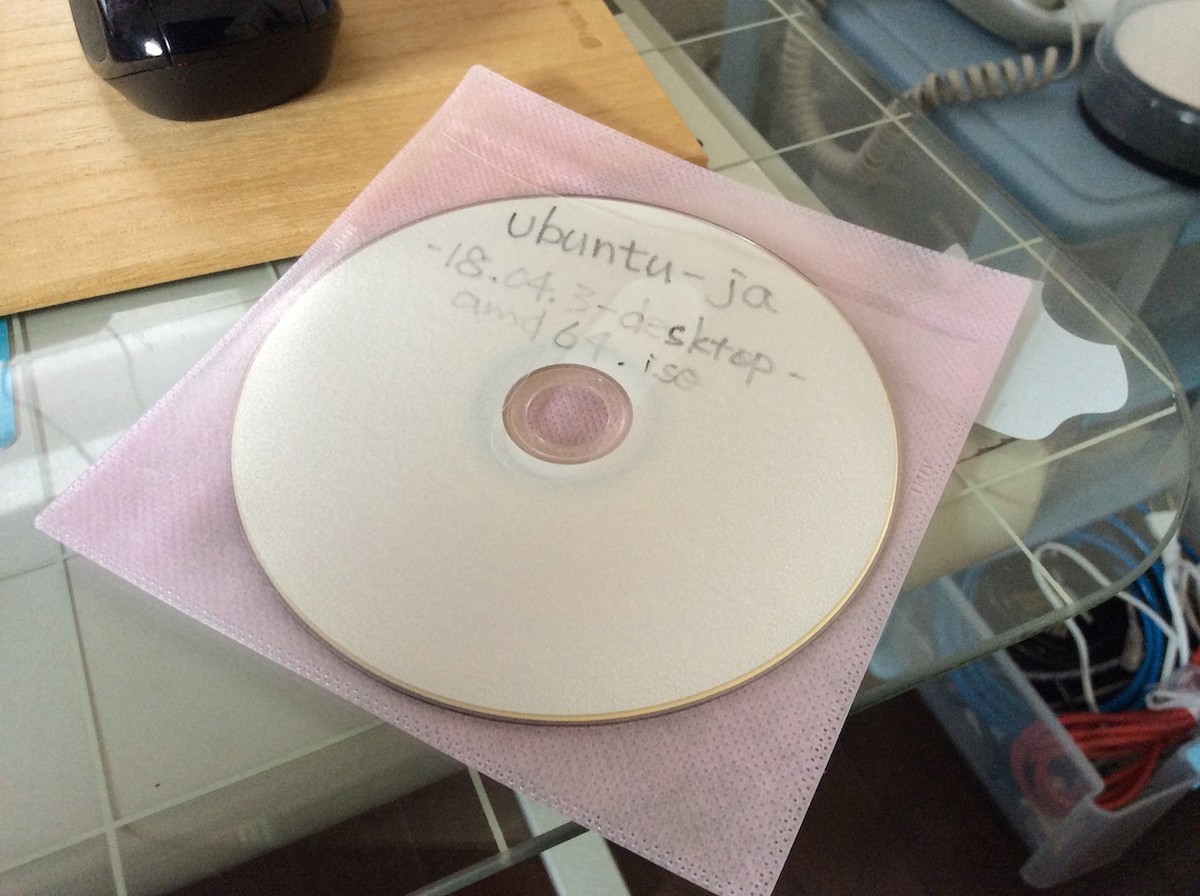
ドライブがない場合は「ライブUSB」を使ってインストールすることができるようである。USBメモリの場合はひと手間必要のようなので以下を参照してやってみよう。
linuxfan.info
STEP-2:ライブDVDを起動する
作成した「ライブDVD」をドライブにセットしてPCを再起動、初めて目にする「Ubuntu」の起動画面が目の当たりに。
とりあえず起動画面に進んだようで、たぶん「Try Ubuntu without installing」が選択されたのではないか。
DVDからのシステム読み込みなので結構時間かかっているようだが、しばらくするとUbuntuデスクトップが現れた!
やりました、成功です。

STEP-3:Ubuntu 18.04.3 LTSをインストールする
デスクトップにインストールへのショートカットが表示されているので、ここからSSDへインストールしてゆく。
手順のように言語設定、キーボード設定、インストール詳細設定、タイムゾーン設定、ユーザー設定などを設定してインストールが進んでいく。

macOS、WindowsなどのOS同様、GUI環境が整っているようなので、ファーストインプレッションとしては違和感なく扱える感じがする。
Firefoxが標準でインストールされているので起動してみたが、ネット接続のもイーサネットケーブルを接続しただけすでに繋がっているようで、サクサクと扱える感触は心地いい。
Ubuntuそのものも軽快に動作している印象があるが、ジャンクから構成したとはいえ、それなりのハードウェアスペックになっていると思うので、余裕のハード基盤上での稼働というのもいい条件かもしれない。
Ubuntuをインストールしてみて
案外簡単にインストールできたという印象がある。
ずいぶん昔にLinuxに興味を持った時期があったようで、こんな書籍が本棚に残っていた。
現在のMac(その昔は、七色りんごマークで「Macintosh」という名前だった)はインテルのCPUが採用されているが、Macintosh時代のCPUはIBMのPowerPC(自分の認識ではIBMだったが、正確にはAIM連合というApple、IBM、Motorola、3社の提携により開発されたCPUだそうです)というCPUが搭載されていて、SSDなんてものはもちろん無い時代、HDDがカラカラ音を立てて重たい動きが当たり前の時代だった。
そのPowerPCを搭載していた「Macintosh Perfoma 6410」というマックを、やはり当時も中古品として手に入れ戯れていた時期があります。
そのPerforma 6410に「LinuxPPC」ってのを入れてLinuxの雰囲気を楽しもうとしていた記憶があるのですが、重たくて思うように動かせなかった記憶しかありません。
そのときの状況を思い返して今回のUbuntuインストールと比較してみると、格段の差があるように感じました。
技術も進歩したことでしょう。
その当時の思いが今につながっているのかは何とも言えませんが、私のパソコン環境に対する考えとして、
ハードウェアスペックは高いほうがいい。初心者であればなおさらで、パワーを持て余すくらいの方が使う側にとってはサクサクと快適な利用環境を確保することができる。
というのが私のポリシーです。



